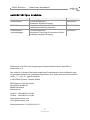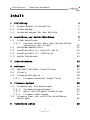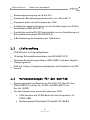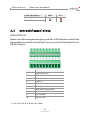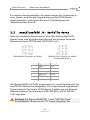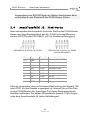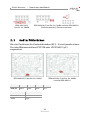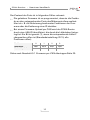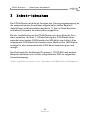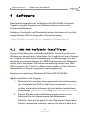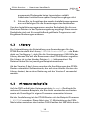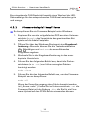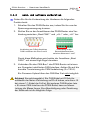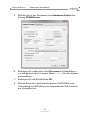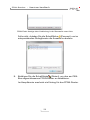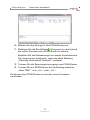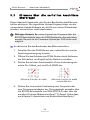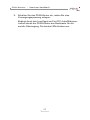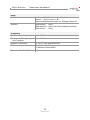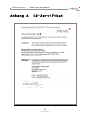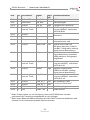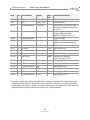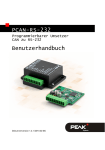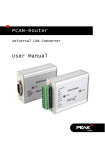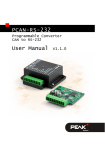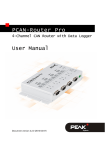Download PCAN-Router - Benutzerhandbuch - PEAK
Transcript
PCAN-Router Universeller programmierbarer CAN-Umsetzer Benutzerhandbuch Dokumentversion 1.4.0 (2013-10-31) PCAN-Router – Benutzerhandbuch Berücksichtigte Produkte Produktbezeichnung Ausführung Artikelnummer PCAN-Router 2 D-Sub-Anschlüsse, zusätzlicher digitaler Eingang IPEH-002210 PCAN-Router Schraubklemmenleiste, zusätzliche serielle Schnittstelle IPEH-002210-P PCAN-Router optoentkoppelt 2 D-Sub-Anschlüsse, galvanische Trennung für Anschluss CAN2, zusätzlicher digitaler Eingang IPEH-002211 CANopen® und CiA® sind eingetragene Gemeinschaftsmarken des CAN in Automation e.V. Alle anderen in diesem Dokument erwähnten Produktnamen können Marken oder eingetragene Marken der jeweiligen Eigentümer sein. Diese sind nicht ausdrücklich durch „™“ und „®“ gekennzeichnet. © 2013 PEAK-System Technik GmbH PEAK-System Technik GmbH Otto-Röhm-Straße 69 64293 Darmstadt Deutschland Telefon: +49 (0)6151 8173-20 Telefax: +49 (0)6151 8173-29 www.peak-system.com [email protected] Dokumentversion 1.4.0 (2013-10-31) 2 PCAN-Router – Benutzerhandbuch Inhalt 1 1.1 1.2 1.3 2 Einleitung 5 Eigenschaften im Überblick Lieferumfang Voraussetzungen für den Betrieb Anschlüsse und Kodierlötbrücken 5 6 6 7 2.1 D-Sub-Anschlüsse 2.1.1 Externe Geräte über den CAN-Anschluss versorgen (nur D-Sub) 2.2 Schraubklemmenleiste 2.3 Anschlussfeld J4: Serielle Ports 2.4 Anschlussfeld J5: JTAG-Ports 2.5 Kodierlötbrücken 8 10 11 12 13 14 3 Inbetriebnahme 16 4 Software 17 4.1 GNU-ARM-Toolchain installieren 4.2 Library 4.3 Firmware-Beispiele 4.3.1 Firmware-Beispiel kompilieren 17 18 18 19 5 20 Firmware-Upload 5.1 Firmware per CAN übertragen 5.1.1 Systemvoraussetzungen 5.1.2 Hard- und Software vorbereiten 5.1.3 Firmware übertragen 5.2 Firmware über die seriellen Anschlüsse übertragen 20 20 21 22 6 28 Technische Daten 3 26 PCAN-Router – Benutzerhandbuch Anhang A CE-Zertifikat 30 Anhang B Maßzeichnungen 31 Anhang C Port-Belegung des Mikrocontrollers 32 4 PCAN-Router – Benutzerhandbuch 1 Einleitung Der PCAN-Router ist ein Modul mit zwei CAN-Kanälen, deren Datenverkehr durch einen frei programmierbaren Mikrocontroller verarbeitet wird. Dadurch können eingehende CAN-Nachrichten individuell ausgewertet, umgewandelt und gefiltert werden, um dann entsprechend angepasste CAN-Nachrichten in das jeweils andere Netz zu senden. Eine selbst erstellte Firmware können Sie über den bereits implementierten Bootloader per CAN auf den PCAN-Router übertragen. Bei der Auslieferung ist der PCAN-Router mit einer Beispiel-Firmware versehen, die eine 1:1-Weiterleitung der CAN-Nachrichten zwischen den beiden CAN-Kanälen bei 500 kbit/s durchführt. Der entsprechende Quellcode ist auf der mitgelieferten DVD enthalten. 1.1 Eigenschaften im Überblick Mikrocontroller der NXP LPC21-Serie (16/32-Bit-ARM-CPU) Externes 32-kByte-EEPROM Zwei High-Speed-CAN-Kanäle (ISO 11898-2) mit 40 kbit/s bis 1 Mbit/s (niedrigere Übertragungsraten auf Anfrage) Ein zusätzlicher LIN-Kanal auf Anfrage Galvanische Trennung des D-Sub-Anschlusses CAN 2 bei der optoentkoppelten Ausführung Zustandssignalisierung mit zwei Duo-LEDs Zwei 9-polige D-Sub-Stecker oder eine 10-polige Schraubklemmenleiste (Phoenix) Aluprofilgehäuse, Befestigungsmöglichkeit für Hutschienen auf Anfrage 5 PCAN-Router – Benutzerhandbuch Spannungsversorgung von 8 bis 30 V Erweiterter Betriebstemperaturbereich von -40 bis 85 °C Einspielen einer neuen Firmware per CAN Zusätzlicher digitaler Eingang (nur bei Ausführungen mit D-SubAnschlüssen IPEH-002210/11) Zusätzliche serielle RS-232-Schnittstelle (nur bei Ausführung mit Schraubklemmenleiste IPEH-002210-P) 4-Bit-Kodierung der Hardware per Lötbrücken 1.2 Lieferumfang PCAN-Router im Aluprofilgehäuse 10-polige Schraubklemmenleiste (nur IPEH-002210-P) Windows-Entwicklungssoftware (GNU-ARM-Toolchain Yagarto, Flashprogramm) DVD mit Library, Programmierbeispielen und Handbuch im PDFFormat 1.3 Voraussetzungen für den Betrieb Spannungsquelle im Bereich von 8 bis 26 V DC (bis 30 V bei IPEH-002210(-P) ab Ser.-Nr. 01000 und IPEH-002211 ab Ser.-Nr. 00020) Für den Upload einer neuen Firmware per CAN: • CAN-Interface der PCAN-Reihe für den Computer (z. B. PCAN-USB) • Betriebssystem Windows 8/7/Vista/XP (32-/64-Bit) 6 PCAN-Router – Benutzerhandbuch 2 Anschlüsse und Kodierlötbrücken Je nach Ausführung hat der PCAN-Router folgende Anschlüsse: zwei 9-polige D-Sub-Anschlüsse (IPEH-002210/11) eine 10-polige Schraubklemmenleiste (IPEH-002210-P) Für den direkten Zugriff auf die seriellen Ports sowie die DebuggingPorts des Mikrocontrollers sind auf der Platine des PCAN-Router zusätzliche, jedoch nicht bestückte Anschlussfelder vorhanden. Außerdem enthält die Platine vier Kodierlötbrücken, um den zugehörigen Eingangsbits des Mikrocontrollers einen dauerhaften Zustand zuzuordnen. Eine konkrete Anwendung ist die Identifizierung eines PCAN-Router am CAN-Bus bei einem Firmware-Upload, insbesondere wenn mehrere Router angeschlossen und in Betrieb sind. In den folgenden Unterabschnitten ist die jeweilige Anschlussbelegung aufgeführt. 7 PCAN-Router – Benutzerhandbuch 2.1 D-Sub-Anschlüsse (IPEH-002210 und IPEH-002211) Die beiden D-Sub-Anschlüsse sind für die CAN-Kanäle CAN1 und CAN2 vorgesehen. Über beide Anschlüsse kann die Spannungsversorgung erfolgen, bei der optoentkoppelten Ausführung nur über Anschluss CAN1. Die Versorgungsanschlüsse +Ub1 und +Ub2 sind intern rückwirkungsfrei verschaltet. Somit können gegebenenfalls unterschiedliche Spannungsquellen angeschlossen sein. Anschluss CAN1 enthält zusätzlich einen Eingang zur Aktivierung des Bootloaders namens Boot CAN1 (siehe auch Abschnitt 5.1 Firmware per CAN übertragen Seite 20). Anschluss CAN2 oder CAN1 (siehe Belegungstabellen unten) enthält zusätzlich einen digitalen Eingang namens Din0, der vom Mikrocontroller ausgewertet werden kann. 8 PCAN-Router – Benutzerhandbuch Pinverteilung D-Sub-Anschluss PCAN-Router IPEH-002210: Pin Funktion Anschluss CAN1 Funktion Anschluss CAN2 1 +5 V für externe Geräte (optional) 1 +5 V für externe Geräte (optional)1 2 CAN1_L CAN2_L 3 GND GND 4 Reserviert (LIN) Nicht belegt 5 SHIELD SHIELD 6 Boot CAN1 (High-aktiv) Nicht belegt 7 CAN1_H CAN2_H 8 Nicht belegt Din0 (Low-aktiv) 9 Versorgung +Ub1 2 Versorgung +Ub22 PCAN-Router optoentkoppelt IPEH-002211: 1 2 3 Pin Funktion Anschluss CAN1 Funktion Anschluss CAN2 1 +5 V für externe Geräte (optional)1 +5 V für externe Geräte (optional, per DC/DC-Wandler)1 2 CAN1_L CAN2_L 3 GND1 GND2 4 Reserviert (LIN) Nicht belegt 5 SHIELD SHIELD 6 Boot CAN1 (High-aktiv) Nicht belegt 7 CAN1_H CAN2_H 8 Din0 (Low-aktiv) Nicht belegt 9 Versorgung +Ub1 3 Nicht belegt Siehe folgenden Unterabschnitt 2.1.1 8 - 26 V DC, bis 30 V ab Ser.-Nr. 01000 8 - 26 V DC, bis 30 V ab Ser.-Nr. 00020 9 PCAN-Router – Benutzerhandbuch 2.1.1 Externe Geräte über den CAN-Anschluss versorgen (nur D-Sub) Optional kann auf der Platine des PCAN-Router eine 5-Volt-Versorgung jeweils auf Pin 1 der D-Sub-Anschlüsse CAN1 und CAN2 gelegt werden. Dadurch ist es möglich, Geräte mit geringem Stromverbrauch (z. B. Buskonverter) direkt über den CAN-Anschluss zu versorgen. Die Stromaufnahme darf dabei nicht größer als 100 mA pro Anschluss sein. Gehen Sie folgendermaßen vor, um die 5-Volt-Versorgung zu aktivieren: Zum Entnehmen der Platine schrauben Sie auf beiden Seiten das Gehäuse des PCAN-Router auf und ziehen die Platine aus dem Gehäuseprofil. Löten Sie auf der Platine die Lötbrücke(n) entsprechend der gewünschten Einstellung. Gehen Sie dabei mit besonderer Sorgfalt vor, um ungewollte Kurzschlüsse auf der Platine zu vermeiden. Die folgenden Abbildungen zeigen die Positionen der Lötfelder auf der Rückseite der PCAN-Router-Platine. Die Tabelle darunter enthält die möglichen Einstellungen. IPEH-002210 ab Ser.-Nr. 00459 und alle IPEH-002211 IPEH-002210 bis Ser.-Nr. 00458 10 PCAN-Router – Benutzerhandbuch 5-Volt-Versorgung → Ohne Pin 1 CAN1 (R35) CAN2 (R36) 2.2 Schraubklemmenleiste (IPEH-002210-P) Neben der Spannungsversorgung und den CAN-Kanälen enthält die Schraubklemmenleiste Anschlüsse für eine serielle Schnittstelle mit RS-232-Pegeln. 4 Klemme Funktion 1 Versorgung +Ub 4 2 GND 3 CAN1_L 4 CAN1_H 5 CAN2_L 6 CAN2_H 7 Boot CAN1 (High-aktiv) 8 Reserviert (LIN) 9 RS-232 RxD 10 RS-232 TxD 8 - 26 V DC, bis 30 V ab Ser.-Nr. 01000 11 PCAN-Router – Benutzerhandbuch Für weitere Anschlussdetails, die jedoch wegen der Umsetzung in einer Library nicht für die Programmierung des PCAN-Router benötigt werden, siehe auch Anhang C Port-Belegung des Mikrocontrollers Seite 32. 2.3 Anschlussfeld J4: Serielle Ports Das nicht bestückte Anschlussfeld J4 auf der Platine des PCANRouter bietet eine Zugriffsmöglichkeit auf die seriellen Ports des Mikrocontrollers LPC2129 oder LPC2194/01 (μC). IPEH-002210(-P) ab Ser.-Nr. 00459 und alle IPEH-002211 IPEH-002210(-P) bis Ser.-Nr. 00458 Pin Signal Port μC 1 RxD0 P0.1 2 TxD0 P0.0 3 Nicht belegt 4 /Boot_ser 5 GND 6 +5,0 V P0.14 Die Signale RxD0 und TxD0 werden auch an einen Pegelwandler für den RS-232-Standard weitergeleitet. Die entsprechend angepassten Signale können Sie bei der PCAN-Router-Ausführung mit Schraubklemmenleiste an den Klemmen 9 (RS-232 RxD) und 10 (RS-232 TxD) abgreifen. Achtung! Die Signale RxD0 (Pin 1) und TxD0 (Pin 2) am Anschlussfeld J4 sind nur für TTL-Pegel ausgelegt. Die 12 PCAN-Router – Benutzerhandbuch Verwendung von RS-232-Pegeln an diesen Anschlüssen kann zu Schäden an der Elektronik des PCAN-Router führen. 2.4 Anschlussfeld J5: JTAG-Ports Das unbestückte Anschlussfeld J5 auf der Platine des PCAN-Router bietet eine Zugriffsmöglichkeit auf die JTAG-Ports des Mikrocontrollers LPC2129 oder LPC2194/01 (μC) für Hardware-Debugging. IPEH-002210(-P) ab Ser.-Nr. 00459 und alle IPEH-002211 IPEH-002210(-P) bis Ser.-Nr. 00458 Pin Signal 1, 2 GND Port μC Interne Beschaltung 3 /Reset 4 3,3 V /Reset Pull-up 5 TCK P1.29 Pull-down (R30) 6 TMS P1.30 Pull-up 7 TDO P1.27 Pull-up 8 TDI P1.28 Pull-up 9 RTCK P1.26 Pull-down (R31) 10 TRST P1.31 Pull-up Falls die dauerhafte interne Pull-down-Beschaltung der Signale TCK oder RTCK für Ihre Zwecke ungeeignet ist, können Sie auf der Platine des PCAN-Router den jeweiligen Pull-down-Widerstand durch Auslöten entfernen. Die beiden Widerstände (jeweils 10 kΩ) liegen nahe dem Anschlussfeld J5 (siehe Abbildungen). 13 PCAN-Router – Benutzerhandbuch IPEH-002210(-P) bis Ser.-Nr. 00458 2.5 IPEH-002210(-P) ab Ser.-Nr. 00459 und alle IPEH-002211 Platinenoberseite | Platinenunterseite Kodierlötbrücken Die vier Positionen für Kodierlötbrücken (ID 0 - 3) sind jeweils einem Port des Mikrocontrollers LPC2129 oder LPC2194/01 (μC) zugeordnet. IPEH-002210(-P) ab Ser.-Nr. 00459 und alle IPEH-002211 IPEH-002210(-P) bis Ser.-Nr. 00458 Position 0 1 2 3 Port μC P0.4 P0.5 P0.6 P0.7 Position ist … Zustand am Port überbrückt Low offen High 14 PCAN-Router – Benutzerhandbuch Der Zustand der Ports ist in folgenden Fällen relevant: Die geladene Firmware ist so programmiert, dass sie die Zustände an den entsprechenden Ports des Mikrocontrollers ausliest. Hier ist z. B. die Aktivierung bestimmter Funktionen der Firmware oder die Kodierung einer ID denkbar. Bei einem Firmware-Upload per CAN wird der PCAN-Router durch eine 4-Bit-ID identifiziert, die durch die Lötbrücken festgelegt ist. Ein Bit ist gesetzt (1), wenn die entsprechende Lötbrückenposition offen ist (Standardeinstellung: ID 15, alle Positionen offen). Position Binärstelle Dezimaläquivalent 0 1 2 3 0001 0010 0100 1000 1 2 4 8 Siehe auch Abschnitt 5.1 Firmware per CAN übertragen Seite 20. 15 PCAN-Router – Benutzerhandbuch 3 Inbetriebnahme Der PCAN-Router wird durch Anlegen der Versorgungsspannung an die entsprechenden Anschlüsse eingeschaltet (siehe Kapitel 2 Anschlüsse und Kodierlötbrücken Seite 7). Die im Flash-Speicher enthaltene Firmware wird daraufhin ausgeführt. Bei der Auslieferung ist der PCAN-Router mit einer Beispiel-Firmware versehen, die eine 1:1-Weiterleitung der CAN-Nachrichten zwischen den beiden CAN-Kanälen bei 500 kbit/s durchführt. Eine eingehende CAN-Nachricht bewirkt einen Wechsel der LED-Statusanzeige für den entsprechenden CAN-Kanal zwischen grün und orange. Der Quellcode für die Beispiel-Firmware 1_ROUTING und weitere Beispiele befinden sich auf der mitgelieferten DVD im folgenden Verzeichniszweig: /Develop/Microcontroller hardware/PCAN-Router/Example/ 16 PCAN-Router – Benutzerhandbuch 4 Software Das Kapitel behandelt die Installation der GNU-ARM-Toolchain Yagarto und gibt Hinweise zur Software-Library und zu den Firmware-Beispielen. Software, Quellcode und Zusatzinformation befinden sich auf der mitgelieferten DVD im folgenden Verzeichniszweig: /Develop/Microcontroller hardware/PCAN-Router/ 4.1 GNU-ARM-Toolchain installieren Um die Code-Beispiele und selbst erstellten Firmwarecode unter Windows zu kompilieren, installieren Sie Yagarto auf ihrem Computer. Yagarto ist eine Zusammenstellung von Werkzeugen zur Entwicklung von Anwendungen für ARM-Prozessoren und -Mikrocontroller unter Windows. Die Zusammenstellung enthält den GNU GCC Compiler für C und C++, Make sowie weitere Tools. Weitere Information zu Yagarto (englisch): www.yagarto.de Systemvoraussetzung: Windows 8/7/Vista/XP (32-/64-Bit) So installieren Sie Yagarto: 1. Wechseln Sie aus dem oben genannten Verzeichniszweig der mitgelieferten DVD in das Unterverzeichnis Compiler. In dem Verzeichnis befinden sich die beiden Installationsprogramme yagarto-*.exe und yagarto-tools-*.exe. 2. Führen Sie das erste Installationsprogramm aus und befolgen Sie die Anweisungen des Assistenten. Falls Sie nicht die Vorgabe für den Zielordner (Destination Folder) verwenden möchten, achten Sie darauf, dass Ihre 17 PCAN-Router – Benutzerhandbuch angepasste Pfadangabe keine Leerzeichen enthält. Ansonsten funktionieren später Kompiliervorgänge nicht. 3. Führen Sie im Anschluss das zweite Installationsprogramm aus und befolgen Sie die Anweisungen des Assistenten. Von den Installationsprogrammen werden Suchpfade für die ausführbaren Dateien in der Systemumgebung angelegt. Diese neuen Suchpfade sind erst für anschließend geöffnete Programme und Eingabeaufforderungen wirksam. 4.2 Library Zur Unterstützung der Entwicklung von Anwendungen für den PCAN-Router steht die Library libPCAN-RouterGNU*ys.a als Binärdatei zur Verfügung (* steht für die Versionsnummer). Mit Hilfe der Library können Sie auf alle Ressourcen des PCAN-Router zugreifen. Die Library ist in den Header-Dateien (*.h) dokumentiert. Die Dateien finden Sie im jeweiligen Beispielverzeichnis. Ab der Version 2 der Library werden alle Ausführungen des PCANRouter unterstützt. Softwarecode, der auf einer älteren Version der Library basiert, kann ohne Änderung mit der Version 2 verwendet werden. 4.3 Firmware-Beispiele Auf der DVD enthält das Unterverzeichnis Example Quellcode für mehrere Firmware-Beispiele, die Sie direkt verwenden und testen sowie als Grundlage für eigene Firmware verwenden können. Bei der Auslieferung ist der PCAN-Router mit der Beispiel-Firmware 1_ROUTING versehen. Diese führt eine 1:1-Weiterleitung der CANNachrichten zwischen den beiden CAN-Kanälen bei 500 kbit/s durch. 18 PCAN-Router – Benutzerhandbuch Eine eingehende CAN-Nachricht bewirkt einen Wechsel der LEDStatusanzeige für den entsprechenden CAN-Kanal zwischen grün und orange. 4.3.1 Firmware-Beispiel kompilieren So kompilieren Sie ein Firmware-Beispiel unter Windows: 1. Kopieren Sie von der mitgelieferten DVD aus dem Unterverzeichnis Example das Verzeichnis des gewünschten Beispiels auf die lokale Festplatte. 2. Öffnen Sie über das Windows-Startmenü eine Eingabeaufforderung. Alternativ können Sie die Tastenkombination á + R betätigen und cmd.exe als auszuführendes Programm angeben. 3. Wechseln Sie in der Eingabeaufforderung in das zuvor kopierte Verzeichnis. 4. Führen Sie den folgenden Befehl aus, damit die Zielverzeichnisse (u. a. .out) von früher erzeugten Dateien bereinigt werden: make clean 5. Führen Sie die den folgenden Befehl aus, um das FirmwareBeispiel neu zu kompilieren: make all Wenn der Kompiliervorgang ohne Fehler beendet worden ist („Errors: none“), finden Sie im Unterverzeichnis .out die Firmware-Datei mit der Endung .bin, die Sie für ein Firmware-Upload auf den PCAN-Router verwenden können. 19 PCAN-Router – Benutzerhandbuch 5 Firmware-Upload Der Mikrocontroller im PCAN-Router kann auf zwei unterschiedliche Methoden mit einer neuen Firmware versehen werden: Per CAN. Im Lieferumfang befindet sich das Windows-Programm PCAN-Flash, mit dem die Firmware vom Computer an den PCAN-Router übertragen werden kann. Dies ist die empfohlene Methode für einen Firmware-Upload. Über die RS-232-Schnittstelle oder die seriellen Anschlüsse des Mikrocontrollers. Bei letzterem ist der Zugriff auf die Platine des PCAN-Router notwendig. 5.1 5.1.1 Firmware per CAN übertragen Systemvoraussetzungen Damit der PCAN-Router mit neuer Firmware versehen werden kann, müssen folgende Voraussetzungen gegeben sein: CAN-Interface der PCAN-Reihe für den Computer (z. B. PCANUSB) CAN-Verkabelung zwischen dem CAN-Interface und dem PCANRouter mit korrekter Terminierung (jeweils 120 Ω an beiden Enden des CAN-Busses) Betriebssystem Windows 8/7/Vista/XP (32-/64-Bit) Falls Sie mehrere PCAN-Router am selben CAN-Bus mit neuer Firmware versehen wollen, müssen Sie an den Routern jeweils eine ID einstellen. Siehe dazu Abschnitt 2.5 Kodierlötbrücken Seite 14. 20 PCAN-Router – Benutzerhandbuch 5.1.2 Hard- und Software vorbereiten Gehen Sie für die Vorbereitung der Hardware die folgenden Punkte durch: 1. Schalten Sie den PCAN-Router aus, indem Sie ihn von der Spannungsversorgung trennen. 2. Stellen Sie an den Anschlüssen des PCAN-Router eine Verbindung zwischen „Boot CAN1“ und „+Ub1“ oder „+Ub“ her. Verbindung am D-Sub-Anschluss CAN1 zwischen den Pins 6 und 9 Verbindung an der Schraubklemmenleiste zwischen Klemmen 1 und 7 Durch diese Maßnahme wird später der Anschluss „Boot CAN1“ mit einem High-Pegel versehen. 3. Verbinden Sie den CAN-Bus 1 des PCAN-Router mit einem am Computer installierten CAN-Interface. Achten Sie auf die korrekte Terminierung der CAN-Verkabelung (2 x 120 Ω). Ein Firmware-Upload über den CAN-Bus 2 ist nicht möglich. Achtung! Kurzschlussgefahr! Ein CAN-Kabel mit D-Sub-Anschlüssen darf keine Verbindung auf Pin 6 haben, wie dies z. B. bei einem 1:1-Kabel der Fall ist. Bei anderen CAN-Knoten (wie z. B. einem CAN-Interface der PCAN-Reihe) kann auf dieser Leitung die Masse liegen. Eine Beschädigung oder Zerstörung der Elektronik ist die mögliche Folge. 21 PCAN-Router – Benutzerhandbuch Gehen Sie für die Vorbereitung der Software die folgenden Punkte durch: 1. Wechseln Sie auf der mitgelieferten DVD in das folgende Verzeichnis: /Develop/Microcontroller hardware/PCAN-Router/ 2. Kopieren Sie das Unterverzeichnis PcanFlash auf die lokale Festplatte. Die enthaltene Windows-Software zum Übertragen der Firmware per CAN (PcanFlash.exe) kann nur von Datenträgern gestartet werden, die auch beschreibbar sind. 5.1.3 Firmware übertragen Der Ablauf für den Upload einer neuen Firmware zum PCANRouter ist wie folgt: 1. Stellen Sie sicher, dass zwischen den Anschlüssen „Boot CAN1“ und „+Ub1“ oder „+Ub“ des PCAN-Router eine Verbindung besteht (Details: siehe oben). 2. Schalten Sie den PCAN-Router ein, indem Sie eine Versorgungsspannung anlegen. Bedingt durch den High-Pegel am Anschluss „Boot CAN“ startet der PCAN-Router den CAN-Bootloader. Dies ist erkennbar an zwei orange leuchtenden LEDs. Ab der Version 2 des CAN-Bootloaders (serienmäßig bei IPEH002210(-P) ab Ser.-Nr. 00300 und allen IPEH-002211) blinkt die LED „CAN1“. 3. Führen Sie unter Windows das Programm PcanFlash.exe von der lokalen Festplatte aus. 4. Klicken Sie auf die Schaltfläche (Options), um das entsprechende Dialogfenster aufzurufen. 22 PCAN-Router – Benutzerhandbuch 5. Wählen Sie in der Dropdown-Liste Hardware Profile den Eintrag PCAN-Router. 6. Betätigen Sie neben dem Feld File name die Schaltfläche … um die gewünschte Firmware-Datei (*.bin) für den Upload auszuwählen. 7. Betätigen Sie die Schaltfläche OK. 8. Stellen Sie sicher, dass das Programm PCAN-Flash eine Verbindung mit 500 kbit/s zum vorhandenen CAN-Interface am Computer hat. 23 PCAN-Router – Benutzerhandbuch PCAN-Flash: Anzeige einer Verbindung in der Statuszeile unten links Falls nicht, drücken Sie die Schaltfläche (Connect), um im entsprechenden Dialogfenster die Auswahl zu ändern. 9. Betätigen Sie die Schaltfläche (Detect), um den am CANBus angeschlossenen PCAN-Router zu detektieren. Im Hauptfenster erscheint ein Eintrag für den PCAN-Router. 24 PCAN-Router – Benutzerhandbuch 10. Wählen Sie den Eintrag für den PCAN-Router aus. 11. Betätigen Sie die Schaltfläche (Program) um den Upload der neuen Firmware zum PCAN-Router zu starten. Beachten Sie die Statusanzeige im unteren Fensterbereich. Der Vorgang war erfolgreich, wenn als letzte Meldung „Flashing of module(s) finished!“ erscheint. 12. Trennen Sie die Spannungsversorgung vom PCAN-Router. 13. Trennen Sie am PCAN-Router die Verbindung zwischen „Boot CAN1“ und „+Ub1“ oder „+Ub“. Sie können den PCAN-Router nun mit der neuen Firmware verwenden. 25 PCAN-Router – Benutzerhandbuch 5.2 Firmware über die seriellen Anschlüsse übertragen Dieser Abschnitt beschreibt, wie Sie den Bootloader des Mikrocontrollers aktivieren. Der eigentliche Upload-Vorgang hängt von der verwendeten Upload-Software ab, die Sie von einem Drittanbieter erhalten, und wird hier nicht beschrieben. Wichtiger Hinweis: Bei einem Upload der Firmware über die RS-232-Schnittstelle kann der CAN-Bootloader überschrieben werden. Danach ist ein Firmware-Upload per CAN nicht mehr möglich. So aktivieren Sie den Bootloader des Mikrocontrollers: 1. Schalten Sie den PCAN-Router aus, indem Sie ihn von der Spannungsversorgung trennen. 2. Öffnen Sie das Gehäuse des PCAN-Router durch Entfernen der Schrauben, um Zugriff auf die Platine zu erhalten. 3. Stellen Sie auf dem Anschlussfeld J4 eine Verbindung zwischen Pin 4 (\Boot_ser) und Pin 5 (GND) her. IPEH-2210(-P) bis Ser.-Nr. 00458 4. IPEH-2210(-P) ab Ser.-Nr. 00459 und alle IPEH-2211 Stellen Sie eine serielle Verbindung zum Computer oder zum Programmieradapter her. Dies geschieht entweder über die RS-232-Schnittstelle (nur IPEH-002210-P) oder über die seriellen Ports des Mikrocontrollers (TTL-Pegel). Siehe dazu auch Kapitel 2 Anschlüsse und Kodierlötbrücken Seite 7. 26 PCAN-Router – Benutzerhandbuch 5. Schalten Sie den PCAN-Router ein, indem Sie eine Versorgungsspannung anlegen. Bedingt durch den Low-Pegel am Port P0.14 des Mikrocontrollers startet der PCAN-Router den Bootloader für die serielle Übertragung. Die beiden LEDs bleiben aus. 27 PCAN-Router – Benutzerhandbuch 6 Technische Daten Funktionalität Mikrocontroller NXP LPC2194/01 getaktet mit 60 MHz (IPEH-2210(-P) bis Ser.-Nr. 00299: NXP LPC2129) Firmware-Upload per CAN mit speziellem Bootloader oder seriell Zusatzspeicher 256 kbit, EEPROM Atmel AT24C256B (per I2C) (IPEH-2210(-P) bis Ser.-Nr. 00299: 2 kbit, Microchip 24LC02B) CAN 2 x High-Speed-CAN ISO 11898-2 Transceiver NXP TJA1040T Übertragungsraten 40 kbit/s - 1 Mbit/s (geringere Übertragungsraten auf Anfrage) Terminierung nicht vorhanden LIN 1 LIN-Kanal (auf Anfrage) RS-232 Serielle Anschlüsse RxD und TxD mit RS-232-Pegeln (nur IPEH-002210-P) Digitaler Eingang (Din0) Low-aktiv, max. Pegel +Ub (nur IPEH-002210/11) Statusanzeige 2 Duo-LEDs Anschlüsse IPEH-002210: 2 x D-Sub-Anschlüsse, 9-polig, Belegung nach Spezifikation CiA® 102 IPEH-002210-P: 1 x Schraubklemmenleiste, 10-polig, Rastermaß 3,81 mm (Phoenix Contact MC 1,5/10ST-3,81 - 1803659) IPEH-002211: wie IPEH-002210, galvanische Trennung für Anschluss CAN2 bis 500 V Versorgung Versorgungsspannung (+Ub) 8 - 26 V DC bis 30 V bei IPEH-002210(-P) ab Ser.-Nr. 01000 und IPEH-002211 ab Ser.-Nr. 00020 Stromaufnahme max. 70 mA bei 12 V Fortsetzung auf der folgenden Seite 28 PCAN-Router – Benutzerhandbuch Maße Größe Gehäuse: 70 x 55 x 24 mm (L x B x H) Platine: 65 x 51 mm (L x B) Siehe auch Maßzeichnungen im Anhang A Seite 30 Gewicht IPEH-002210: 100 g IPEH-002210-P: 100 g (inkl. Schraubklemmenleiste) IPEH-002211: 100 g Umgebung Betriebstemperatur -40 - +85 °C Temperatur für Lagerung und Transport -40 - +100 °C Relative Luftfeuchte 15 - 90 %, nicht kondensierend EMV EN 61326-1:2013-07 EC-Direktive 2004/108/EG Schutzart (DIN EN 60529) IP20 29 PCAN-Router – Benutzerhandbuch Anhang A CE-Zertifikat 30 PCAN-Router – Benutzerhandbuch Anhang B Maßzeichnungen Die Abbildungen entsprechen nicht der Originalgröße. 31 PCAN-Router – Benutzerhandbuch Anhang C Port-Belegung des Mikrocontrollers Die folgende Tabelle listet die verwendeten Ein- und Ausgänge (Ports) der Mikrocontroller LPC2129 und LPC2194/01 (μC) und deren Funktion im PCAN-Router auf. Sie ist als Zusatzinformation gedacht. Die Funktionalität des Umsetzers wird durch die mitgelieferte Library abgebildet. Mehr Informationen über die Mikrocontroller LPC2129 und LPC2194/01 erhalten Sie im Internet auf der Homepage von NXP (www.nxp.com). 5 6 Aktiv (μC) Funktion/Anschluss 5 Port I/O μC-Funktion Signal P0.0 O TxD UART0 TxD0 Serielle Kommunikation, Senden, J4:2 oder SKL:10 (RS232-Pegel) P0.1 I RxD UART0 RxD0 Serielle Kommunikation, Empfangen, J4:1 oder SKL:9 (RS-232-Pegel) P0.2 I, O SCL SCL P0.3 I, O SDA SDA I2C-Bus zum EEPROM Microchip 24LC02B oder Atmel AT24C256B 6 P0.4 I Portpin ID0 High P0.5 I Portpin ID1 High P0.6 I Portpin ID2 High P0.7 I Portpin ID3 High Kodierlötbrücken auf der Platine (ID 0 - 3), überbrückt = Low CAN1/2:n Pin n des jeweiligen D-Sub-Anschlusses SKL:n Klemme n der Schraubklemmleiste J4/5:n Pin n des jeweiligen Anschlussfeldes auf der Platine PCAN-Router IPEH-002210(-P) ab Seriennummer 00300 und alle IPEH-002211 32 PCAN-Router – Benutzerhandbuch I/O μC-Funktion Signal P0.8 O TxD UART1 LIN_TxD LIN Senden 7 P0.9 I RxD UART1 LIN_RxD LIN Empfangen7 P0.10 O Portpin LIN_en P0.11 I Hardware-Capture mit Timer LIN_RxD P0.12 O Portpin P0.13 I, O Portpin P0.14 I Portpin /Boot_ser Low Flashen über serielle Schnittstelle aktivieren, J4:4 P0.15 I Portpin /Boot_CAN Low Flashen über CAN1 mit 500 kbit/s aktivieren, CAN1:9 und SKL:7 (High-aktiv, bedingt durch interne Beschaltung) P0.17 O Portpin V24_en High RS-232-Umsetzer durch LowPegel deaktivieren (standardmäßig aktiviert); Energiesparmöglichkeit P0.18 I Hardware-Capture mit Timer LIN_RxD P0.19 I Portpin Switch Hardware-Capture mit Timer LIN_RxD P0.20 7 8 Aktiv (μC) Funktion/Anschluss 5 Port High Freigabe LIN-Transceiver7 z. B. Übertagungsratenmessung am LIN-Bus7, verbunden mit P0.9/18/20 Reserviert z. B. Übertratungsratenmessung am LIN-Bus7, verbunden mit P0.9/11/20 High Digitaler Eingang Din0, CAN2:8 (Low-aktiv, bedingt durch interne Beschaltung) z. B. Übertragungsratenmessung am LIN-Bus7, verbunden mit P0.9/11/18 P0.21 O Portpin CAN_en_2 Low P0.22 O Portpin CAN_en_1 Low P0.23 I RD2 CAN2_RxD CAN2 Empfangen P0.24 O TD2 CAN2_TxD CAN2 Senden Den jeweiligen CANTransceiver aktivieren 8 Diese Funktion steht nur zur Verfügung, wenn der PCAN-Router mit dem optionalen LIN-Transceiver ausgestattet ist (auf Anfrage). Nach einem Reset des Mikrocontrollers sind die CAN-Transceiver deaktiviert und müssen für die Verwendung wieder aktiviert werden. 33 PCAN-Router – Benutzerhandbuch 9 Aktiv (μC) Funktion/Anschluss 5 Port I/O μC-Funktion Signal P0.25 I RD1 CAN1_RxD TD1 O TD1 CAN1_TxD CAN1 Senden P0.27 I Analogeingang V-Power2 Spannung +Ub2 messen, Maximalwert (0x03FF) entspricht ca. 16,5 V P0.28 I Analogeingang V-Power1 Spannung +Ub1 oder +Ub messen, Maximalwert (0x03FF) entspricht 33,1 V P0.29 I Analogeingang Liegt auf GND P0.30 I Analogeingang Liegt auf 1,8 V (Mikrocontrollerversorgung) P1.16 O9 Portpin P1.17 9 O P1.18 O9 P1.19 P1.25 CAN1 Empfangen Low LED CAN1 rot Portpin Low LED CAN1 grün Portpin Low LED CAN2 rot O9 Portpin Low LED CAN2 grün O LIN Term High Schalten der MasterTerminierung für LIN P1.26 JTAG-Interface RTCK Debugging, J5:9 P1.27 JTAG-Interface TDO Debugging, J5:7 P1.28 JTAG-Interface TDI Debugging, J5:8 P1.29 JTAG-Interface TCK Debugging, J5:5 P1.30 JTAG-Interface TMS Debugging, J5:6 P1.31 JTAG-Interface TRST Debugging, J5:10 Es kann vorkommen, dass eine LED beim inaktiven Zustand des entsprechenden Ausgangs leicht glimmt. Wenn Sie dies vermeiden möchten, muss Ihre Firmware den Porttyp auf Input (I) ändern. Vor dem nächsten Einschalten einer LED muss der entsprechende Porttyp wieder auf Output (O) gesetzt werden. 34